Internett
Filemail - Hvordan sende (store) filer via e-post
Publisert 23.03.2022 Oppdatert 23.03.2022
Hold Control-/Cmd-tasten nede.
Trykk på + for å forstørre eller − for å forminske.
Oppskriften gjelder ved bruk av PC. Her brukes nettstedet Filemail.com. Det finnes andre tilsvarende steder, men vi har sett på et som er gratis og enkelt å bruke
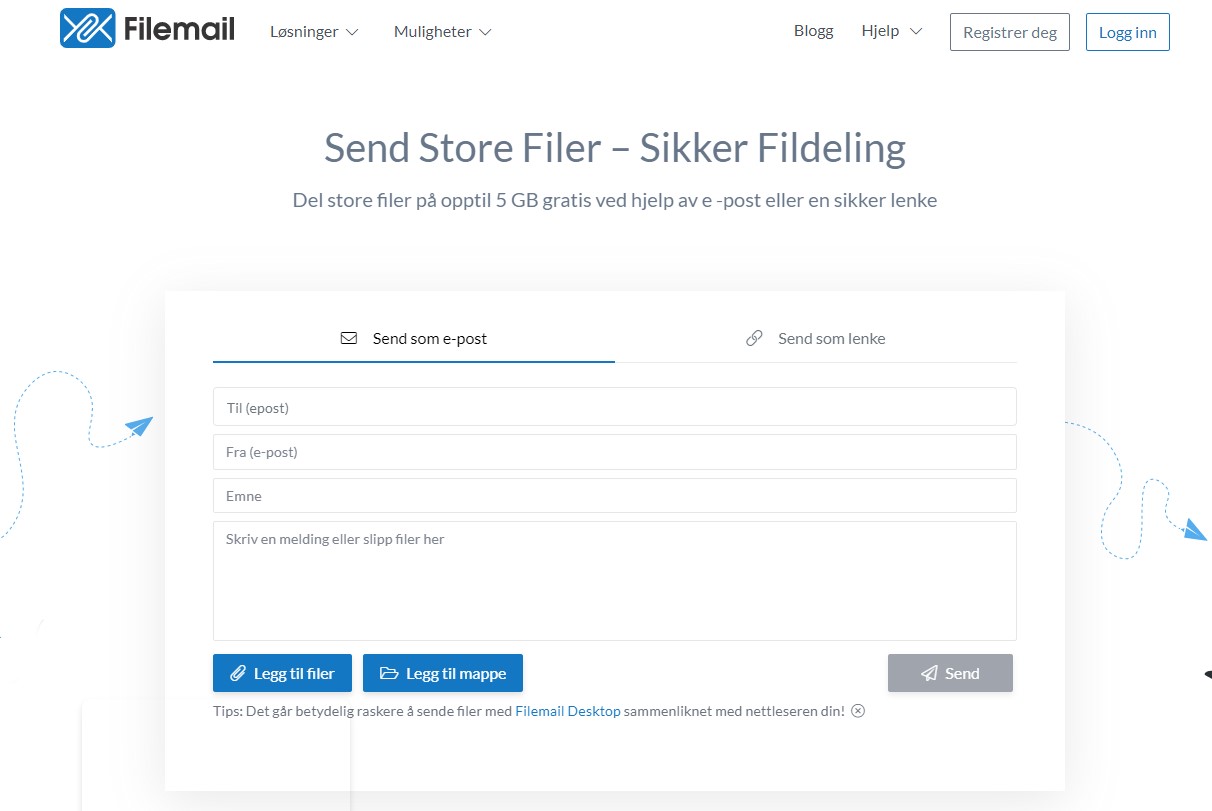
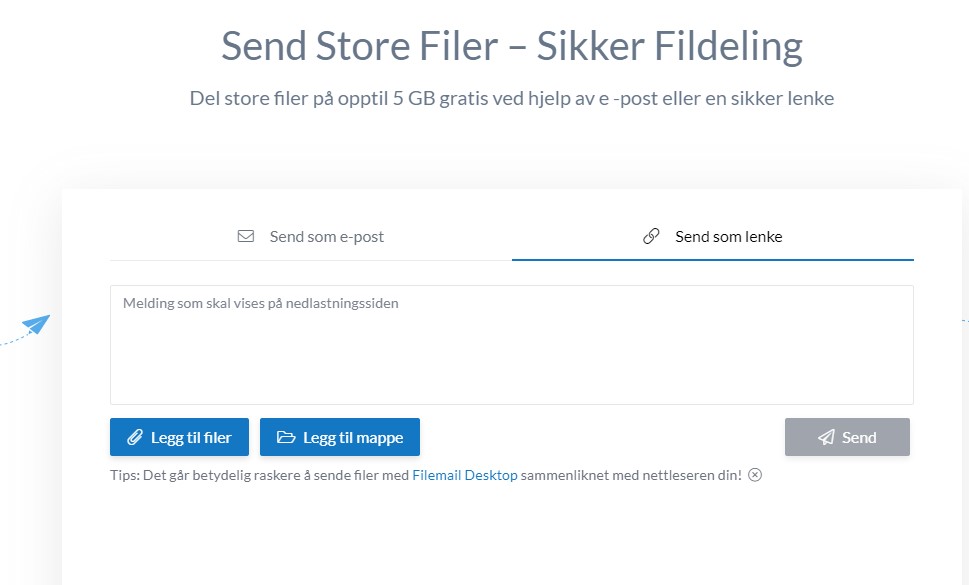
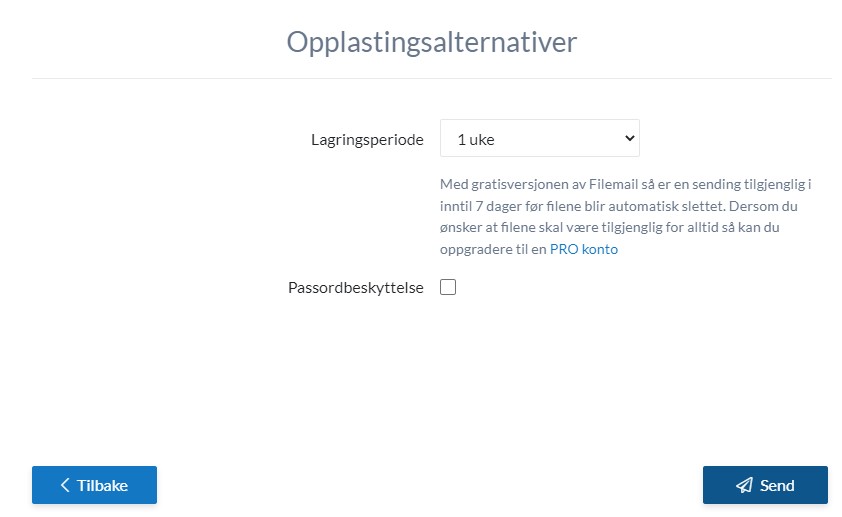
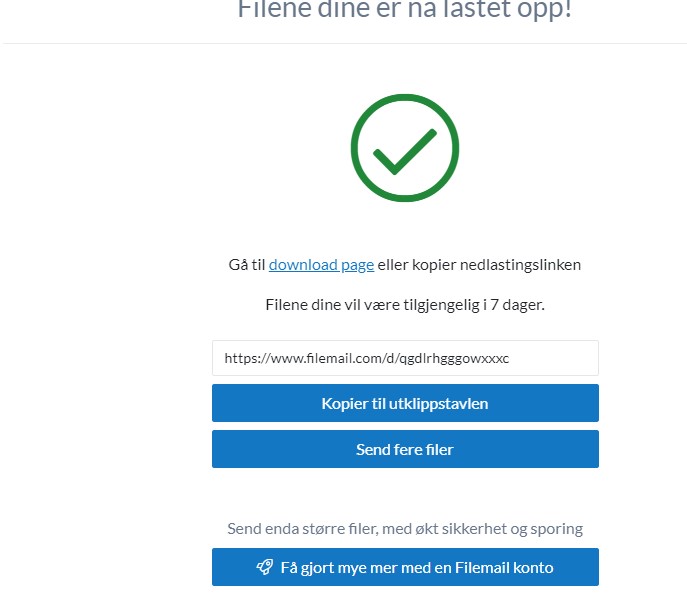
Du får melding på e-post når mottaker laster ned filene.

Seniornett Norge,
Postboks 1002 Sentrum,
0104 Oslo
Dronningens gate 6
0152 Oslo
Følg oss på Facebook
Facebook